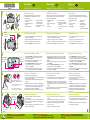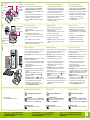HP Photosmart A530 Printer series Guida d'installazione
- Tipo
- Guida d'installazione

1
2
3
4
*Q8624-90007*
*Q8624-90007*
Q8624-90007
5
1 2
5 4 3
6
1
2
3
1 2
4
Entfernen oder berühren Sie nicht die
Tintendüsen oder die kupferfarbenen Kontakte!
Taste „Drucken“
Entpacken des Druckers
Entfernen Sie das Klebeband vom Drucker (innen und außen)
unddenSchutzlmvomDruckerbildschirm.StellenSieden
Druckerbildschirmauf.
Drucker der HP Photosmart
A530 series
Schnellstart-Anleitung (dieses
Dokument)
Grundlagenhandbuch
1.
2.
3.
Netzkabel und Adapter
Musterpackung des HP
Advanced Fotopapiers
Erste dreifarbige HP 110 Inkjet-
Tintenpatrone
4.
5.
6.
Anschließen des Netzkabels
Verbinden Sie den Adapterstecker für Ihr Land/Ihre Region, falls
erforderlich,mitdemNetzkabel.
SchließenSiedasNetzkabelanderRückseitedesDruckersan.
SchließenSiedasNetzkabelaneineaktiveSteckdosean.
Drücken Sie die Netztaste,umdenDruckereinzuschalten.
1.
2.
3.
4.
Sprache und Land/Region einstellen
Wenn „Sprache auswählen“ auf dem Druckerbildschirm erscheint,
drücken Sie3oder4,umdiegewünschteSpracheauszuwählen.
Drücken Sie dann „Drucken“.
Um die Sprachauswahl zu bestätigen, drücken Sie4, um „Ja“
auszuwählen, und drücken Sie dann „Drucken“.
Wenn „Land/Region auswählen“ auf dem Bildschirm angezeigt
wird, verwenden Sie3oder4, um Ihr Land auszuwählen,
und drücken Sie dann „
Drucken“.
Um die Auswahl des Landes/der Region zu bestätigen, drücken
Sie4, um „Ja“ auszuwählen, und drücken Sie dann „Drucken“.
1.
2.
3.
4.
Vorbereiten der Tintenpatrone
ÖffnenSiedieVerpackungderTintenpatrone.
Ziehen Sie an der pinkfarbenen Lasche, um das durchsichtige Klebeband
vonderTintenpatronezuentfernen.
Achten Sie darauf, die Tintendüsen und kupferfarbenen Kontakte nicht
zuberühren.
Hinweis:IhrDruckerwurdemiteinererstenTintenpatronegeliefert.Mit
dieserPatronekönnenSieca.10Fotosdrucken.*MitHPErsatzpatronen
könnenSiemehrFotosdruckenalsmitdiesererstenTintenpatrone.
*DietatsächlicheAnzahlanFotoskanninAbhängigkeit
derMediengröße,dergedrucktenFotosundandererFaktorenvariieren.
1.
2.
3.
Verwenden Sie HP Advanced Fotopapier – es wurde speziell
für das Drucken schöner Fotos mit der Tinte in Ihrem neuen
Drucker entwickelt.
Installieren der Tintenpatrone
Öffnen Sie das Ausgabefach und öffnen Sie anschließend
diePatronenklappe.
Setzen Sie die Tintenpatrone so in den Tintenpatronenschlitten ein, dass
das Label nach oben und die kupferfarbenen Kontakt in Richtung des
Druckerinnerenschauen.
DrückenSiedieTintenpatroneindenSchlittenhinein,bissieeinrastet.
SchließenSiediePatronenklappe.
1.
2.
3.
4.
Tintenpatronenklappe
Ausgabefach
Erste Schritte
Drucker der HP Photosmart A530 series
Netztaste
Navigationspfeiltasten
Non toccare o togliere gli ugelli dell'inchiostro
oppure i contatti color rame!
Pulsante Stampa
Disimballare la stampante
Iniziare da qui
Stampante HP Photosmart A530 series
Togliere il nastro di protezione all'esterno e all'interno della stampante
estaccarelapellicoladiprotezionedalloschermodellastampante.
Sollevareloschermodellastampante.
Stampante HP Photosmart
A530 series
Guida Iniziare da qui (questo
poster)
Guida di base
1.
2.
3.
Alimentatore e adattatori
Campionedicartafotograca
ottimizzata HP (HP Advanced
Photo Paper)
Cartuccia Inkjet iniziale HP 110
in tricromia
4.
5.
6.
Collegare il cavo di alimentazione
Collegare la spina dell'adattatore previsto per il proprio paese/la propria
regionealcavodialimentazione(senecessario).
Collegareilcavodialimentazionesulretrodellastampante.
Collegareilcavodialimentazioneaunapresadicorrentefunzionante.
Premere il pulsante di accensioneperaccenderelastampante.
1.
2.
3.
4.
Selezionare la lingua e il paese/la regione
Preparare la cartuccia di stampa
Aprirel'imballodellacartuccia.
Tirarelalinguettarosaperstaccareilnastrotrasparentedallacartuccia.
Evitareditoccareicontatticolorrameogliugellidell'inchiostro.
Nota:lastampantevienefornitaconlacartucciadistampainiziale.Èin
gradodistamparecirca10foto.*LecartuccediricambioHPstampanouna
quantità superiore di pagine rispetto alle cartucce fornite inizialmente con la
stampante.
*Ilnumeroeffettivodifotostampatepuòvariareinbasealformatodelsupporto
fotograco,alleimmaginistampateeadaltrifattori.
1.
2.
3.
Sportello della
cartuccia di stampa
Uitvoerlade
Installare la cartuccia di stampa
Aprire il vassoio di uscita e quindi aprire lo sportello della cartuccia
distampa.
Inserire la cartuccia nel relativo alloggiamento con l'etichetta rivolta
versol'altoeicontatticolorrameversol'internodellastampante.
Spingerelacartuccianelrelativoalloggiamentonoaquando
sibloccaconunoscatto.
Chiuderelosportellodellacartucciadistampa.
1.
2.
3.
4.
Utilizzare la carta fotograca ottimizzata HP
(HP Advanced Photo Paper), progettata specicamente per ottenere
foto di buona qualità con gli inchiostri presenti nella nuova stampante.
Pulsante di accensione
Quando sullo schermo della stampante viene visualizzato il messaggio
Select language (Seleziona lingua), premere3o4per evidenziare la
lingua che si desidera utilizzare sul display della stampante e premere
Stampa.
Per confermare la selezione della lingua, premere4per selezionare Sì
e premere Stampa.
Quando appare Selezionare paese/regione, premere3o4per
evidenziare il paese/la regione e premere Stampa.
Per confermare la selezione del paese/della regione, premere4per
selezionare Sì e premere Stampa.
1.
2.
3.
4.
Frecce di navigazione
Raak de inktsproeiers of koperkleurige
contactpunten niet aan en verwijder ze niet!
Knop Afdrukken
Begin hier
HP Photosmart A530 series printer
Verwijder de beschermende tape van de binnenkant en buitenkant
vandeprinter,enverwijderdebeschermendelmvanhetprinterscherm.
Haalhetprinterschermomhoog.
HP Photosmart A530 series
printer
Begin hier-handleiding
(deze poster)
Basishandleiding
1.
2.
3.
Stroomvoorziening
en adapters
Proefpakket met HP
Advanced Photo Paper
HP 110 Driekleuren
Inkjet--introductieprintcartridge
4.
5.
6.
Pak de printer uit
Sluit het netsnoer aan
Sluit zo nodig de adapteraansluiting voor uw land/regio
ophetnetsnoeraan.
Sluithetnetsnoeraanopdeachterkantvandeprinter.
Steekhetnetsnoerineenwerkendstopcontact.
Druk op de Aan/uit-knopomdeprinteraantezetten.
1.
2.
3.
4.
Selecteer uw taal en land/regio
Bereid de printcartridge voor
Opendeverpakkingmetdeprintcartridge.
Trek aan het roze treklipje om de doorschijnende tape uit
deprintcartridgeteverwijderen.
Zorg dat u de inktsproeiers of koperkleurige contactpunten niet
aanraakt.
Opmerking:Uwprinterisgeleverdmeteenintroductieprintcartridge.
U kunt hiermee circa 10 foto
'safdrukken.*Metvervangende
HP-cartridgeskuntumeerafdrukkendanmetintroductiecartridges.
*Hetwerkelijkeaantalfoto'sdatwordtafgedruktkanvariëren
en is afhankelijk van het materiaalformaat, de afgedrukte foto's
enanderefactoren.
1.
2.
3.
Printcartridgeklep
Vassoio di uscita
Installeer de printcartridge
Opendeuitvoerladeenopenvervolgensdeklepvandeprintcartridge.
Plaats de printcartridge in de houder met het label naar boven
en de koperkleurige contactpunten naar de binnenkant van de printer
gericht.
Duwdeprintcartridgeindehoudertotdezeopzijnplaatsvastklikt.
Sluitdeklepvandeprintcartridge.
1.
2.
3.
4.
Gebruik HP Advanced Photo Paper. Dit papier is speciaal ontworpen voor
het produceren van prachtige foto's met gebruikmaking van de inkten in uw
nieuwe printer.
Aan/uit-knop
Wanneer Select language (Taal selecteren) op het printerscherm
verschijnt, drukt u op3of4om de taal te markeren die u op
het printerscherm wilt gebruiken, en drukt u vervolgens op
Afdrukken.
Om de geselecteerde taal te bevestigen drukt u op4om Yes
te selecteren en drukt u vervolgens op
Afdrukken.
Wanneer Select country/region (Land/regio selecteren) verschijnt,
drukt u op3of4omuwland/regioteselecteren.Drukvervolgens
op
Afdrukken.
Om het land/de regio te bevestigen drukt u op4om Yes te selecteren
en drukt u vervolgens op Afdrukken.
1.
2.
3.
4.
Navigatiepijlen
DE IT NL

6
7
8
Elektronische Hilfe
Doppelklicken Sie auf das Symbol für die HP Photosmart A530
series (auf dem Desktop nach Abschluss der Software-Installation)
und doppelklicken Sie dann auf HP Photosmart-Hilfe.
Benötigen Sie weitere Informationen?
Drucken Ihres ersten Fotos
Setzen Sie eine Speicherkarte in den passenden
Speicherkartensteckplatzein.
Hinweis: Die Speicherkarte lässt sich nicht vollständig in den Drucker
einsetzen.
Wenn die Speicherkarte korrekt eingesetzt ist, blinkt
dieSpeicherkartenanzeigeaufundleuchtetdanndurchgehendgrün.
Drücken Sie3oder4, um zu dem Bild zu navigieren, das Sie drucken
möchten.
Drücken Sie „Drucken“,umIhrerstesFotoauszudrucken.
Tipp: Während der Drucker das aktuelle Foto ausdruckt, können Sie mit
den Tasten3und4bereitsdasnächsteBildauswählen.
1.
2.
3.
Ausrichtungsseite drucken
Legen Sie einige Blatt HP Advanced Fotopapier (Musterpackung
enthalten) so in das Eingabefach ein, dass die glänzende Seite
in Richtung des Vorderteils des Druckersschaut.StellenSiesicher,
dass das Fotopapier bis zum Anschlag in das Eingabefach eingelegt
istundnichtverbogenwird.
RichtenSiedasPapieranderlinkenSeitedesEingabefachsaus.
Passen Sie die seitliche Papierführung so an, dass das Papier eng
anderrechtenSeiteanliegt,ohnedassesgebogenwird.
Drücken Sie auf „Drucken“.EineAusrichtungsseitewirdaufdieerste
Seitegedruckt.
1.
2.
3.
Glänzende Seite
Taste „Drucken“
Seitliche
Papierführung
Eingabefach
Speicherkartenanzeige
Unter www.register.hp.com können Sie Ihr Produkt registrieren
und erhalten kostenlose Treiberhinweise, schnelleren technischen
Support und persönliche Newsletter.
Drucken vom Computer
Der Drucker verfügt über die HP Quick Connect-Software, die sich automatisch
installiert,wennSiedenDruckermiteinemComputerverbinden.Nach
wenigeralszweiMinutenistderDruckereinsatzbereit.
Systemanforderungen:WindowsXPoderVistaoderMacOSXv10.4oder
v10.5
Für 64-Bit-Systeme von Windows: Laden Sie die Software von der HP Support-
Websiteunterwww.hp.com/supportherunter.
Speicherkarten-Steckplätze
Grundlagenhandbuch zur HP Photosmart A530 series
www.hp.com/support
AusführlichesBenutzerhandbuchonlineverfügbar.
Vergewissern Sie sich, dass der Drucker eingeschaltet ist, und verbinden
Sie dann den Drucker mithilfe eines USB-Kabels (nicht im Lieferumfang
enthalten)mitdemComputer.
WICHTIG:HPempehlteinUSB2.0HS-KabelmiteinerLänge
vonmaximal3Metern.
Windows-Benutzer:DieInstallationwirdautomatischgestartet.Folgen
Sie den Anweisungen auf dem Computerbildschirm, um die Software
zuinstallieren.
Hinweis: Wenn der Installationsbildschirm nicht angezeigt wird,
doppelklicken Sie auf „Arbeitsplatz“ und anschließend auf ,
umdieInstallationzustarten.
Macintosh-Benutzer: Doppelklicken Sie auf auf dem Desktop und
doppelklicken Sie anschließend auf .FolgenSiedenAnweisungen
aufdemComputerbildschirm,umdieSoftwarezuinstallieren.
Weitere Informationen zum Drucken vom Computer sowie
zurFehlerbehebungimInstallationsprozessndenSienachstehend
im Abschnitt „
Benötigen Sie weitere Informationen?“.
1.
2.
3.
Printedin[country].03/08
©2008Hewlett-PackardDevelopmentCompany,L.P.
Lato lucido
Guida di larghezza
della carta
Vassoio di alimentazione
Alloggiamenti per schede
di memoria
Spia della scheda
di memoria
Visitare le pagine all'indirizzo www.register.hp.com per registrare il prodotto
in uso e ricevere gratuitamente avvisi relativi ai driver, assistenza tecnica
più rapida e newsletter personalizzate.
Pulsante
Stampa
InserirealcunifoglidicartafotogracaottimizzataHP
(inclusa nel pacchetto campione) nel vassoio di alimentazione,
con il lato lucido rivolto verso la parte anteriore della stampante.
Accertarsichelacartafotogracasiainseritacompletamente
nelvassoiodialimentazioneechenonsipieghi.
Allinearelacartaallatosinistrodelvassoiodialimentazione.
Regolare la guida di larghezza della carta in modo da adattarla
almarginedestrodellacartasenzapiegarla.
Premere Stampa.Sulprimofogliodicartafotogracaviene
stampataunapaginadiallineamento.
1.
2.
3.
Stampare una pagina di allineamento
Stampare la prima foto
Inserirelaschedadimemorianell'appositoalloggiamento.
Nota: la scheda di memoria non deve essere inserita
completamentenellastampante.
Una volta inserita correttamente la scheda di memoria, la relativa
spialampeggiaperpoirimanereverdessa.
Premere3o4noavisualizzarel'immaginedastampare.
Premere Stampaperstamparelaprimafoto.
Suggerimento: è possibile utilizzare i pulsanti3e4per selezionare
la foto successiva da stampare mentre è in corso la stampa della
fotoattuale.
1.
2.
3.
Stampare dal computer
La stampante comprende il software di connessione rapida HP che si installa
automaticamentequandosiconnettelastampanteaqualsiasicomputer.
Sarà quindi possibile stampare in meno di due minuti!
Requisiti di sistema:WindowsXPoVistaoMacOSXv10.4ov10.5
Per i sistemi Windows a 64 bit: scaricare il software dal sito
Webdell'AssistenzaHPall'indirizzowww.hp.com/support.
Guida in formato elettronico
Fare doppio clic sull'icona HP Photosmart A530 Series
(presente sul desktop dopo l'installazione del software)
e fare clic su
Guida di Photosmart.
Altre domande?
Guida di base di HP Photosmart A530 series
www.hp.com/support
Guidaperl'utentecompleta,disponibileinlinea.
Accertarsi che la stampante sia accesa e connettere la stampante
alcomputerconuncavoUSB(acquistatoseparatamente).
IMPORTANTE:HPconsigliadiutilizzareuncavoUSB2.0HS
dilunghezzainferioreai3metri.
Utenti Windows:L'installazionevieneavviataautomaticamente.
Per installare il software, seguire le istruzioni visualizzate sullo
schermodelcomputer.
Nota: se la schermata di installazione non viene visualizzata, aprire
Risorse del computer sul e fare doppio clic sull'icona per avviare
l’installazione.
Utenti Mac: Fare doppio clic sull'icona sulla scrivania
e successivamente fare doppio clic sull'icona
.Perinstallare
ilsoftware,seguireleistruzionivisualizzatesulloschermodelcomputer.
Per ulteriori informazioni sulla stampa dal computer o sulla risoluzione
di eventuali problemi di installazione, vedere la sezione Altre
domande?diseguito.
1.
2.
3.
Glanzende zijde
Breedtegeleider
voor het papier
Invoerlade
Geheugenkaartlampje
Ga naar www.register.hp.com om uw product te registreren, zodat u gratis
informatie over drivers , snelle technische ondersteuning en aangepaste
nieuwsbrieven krijgt.
Knop
Afdrukken
Geheugenkaartsleuven
Plaats een aantal vellen HP Advanced Photo Paper
(proefpakket is bijgeleverd) in de invoerlade met de glanzende
zijde naar de voorkant van de printer gericht.Zorgdathet
fotopapierhelemaalonderindeinvoerladeligtennietgebogenis.
Lijnhetpapieruitmetdelinkerkantvandeinvoerlade.Schuif
de breedtegeleider voor het papier dicht tegen de rechterrand
vanhetpapieraan.Zorgdatuhetpapiernietbuigt.
Druk op Afdrukken.Opheteerstevelfotopapierwordt
eenuitlijningspaginaafgedrukt.
1.
2.
3.
Druk een uitlijningspagina af
Druk uw eerste foto af
Plaatseengeheugenkaartindejuistegeheugenkaartsleuf.
Opmerking: De geheugenkaart gaat niet helemaal naar
binnen.Wanneerdegeheugenkaartcorrectisgeplaatst,gaat
het geheugenkaartlampje knipperen en vervolgens onafgebroken
groenbranden.
Druk op3of4omnaardefototegaandieuwiltafdrukken.
Druk op Afdrukkenomuweerstefotoaftedrukken.
Tip: U kunt met de knoppen3en4de volgende foto
alselecterenterwijldehuidigefotonogwordtafgedrukt.
1.
2.
3.
Druk vanaf de computer af
De printer omvat HP Snel koppelen-software, dat automatisch wordt
geïnstalleerdwanneerudeprinteropeencomputeraansluit.Ukunt
na twee minuten al gaan afdrukken!
Systeemvereisten:WindowsXPofVistaofMacOSXv10.4ofv10.5
Voor Windows 64-bits-systemen: Download de software vanaf
deHPondersteuningswebsiteopwww.hp.com/support.
Elektronische Help
Dubbelklik op het pictogram HP Photosmart A530 Series
(wordt na het installeren van de software op uw bureaublad
geplaatst) en dubbelklik vervolgens op Help voor Photosmart.
Meer informatie nodig?
HP Photosmart A530 series Basishandleiding
www.hp.com/support
UitgebreideGebruikershandleidingisonlineverkrijgbaar.
Zorg dat de printer aanstaat en sluit dan de printer op de
computer aan met gebruikmaking van een USB-kabel
(dientaparttewordenaangeschaft).
BELANGRIJK:HPraadtaaneenUSB2.0HS-kabeltegebruiken
meteenlengtevanminderdan3meter.
Windows-gebruikers:Deinstallatiewordtautomatischgestart.Volg
deaanwijzingenophetcomputerschermomdesoftwareteinstalleren.
Opmerking: Als het installatiescherm niet verschijnt, opent u Deze
computer op uw bureaublad en dubbelklikt u op het pictogram
omdeinstallatietestarten.
Mac-gebruikers: Dubbelklik op het pictogram op het bureaublad
en dubbelklik vervolgens op het pictogram
Volg de aanwijzingen
ophetcomputerschermomdesoftwareteinstalleren.
Voor meer informatie over het afdrukken vanaf de computer
of het oplossen van problemen bij de installatie, raadpleegt
u het gedeelte
Meer informatie nodig?hieronder.
1.
2.
3.
-
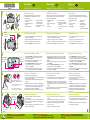 1
1
-
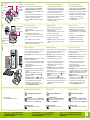 2
2
HP Photosmart A530 Printer series Guida d'installazione
- Tipo
- Guida d'installazione
in altre lingue
Documenti correlati
-
HP HP Photosmart A630 series Manuale del proprietario
-
HP PhotoSmart A526 Manuale del proprietario
-
HP Photosmart A820 Home Photo Center series Guida d'installazione
-
HP Photosmart A620 Printer series Guida di riferimento
-
HP PhotoSmart A526 Manuale utente
-
HP HP Photosmart A630 series Manuale utente
-
HP Photosmart A320 Manuale utente
-
HP Photosmart A620 Printer series Manuale utente
-
HP Photosmart A530 Printer series Manuale utente
-
HP PHOTOSMART A444 CAMERA AND DOCK Manuale utente